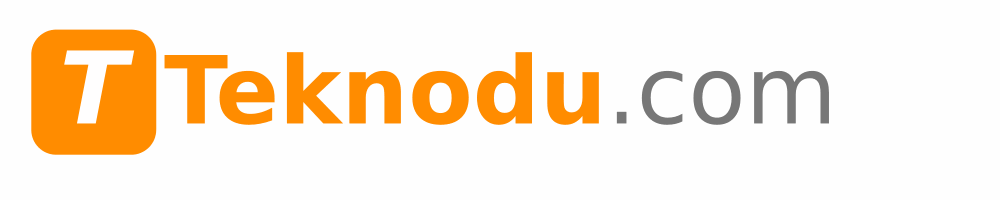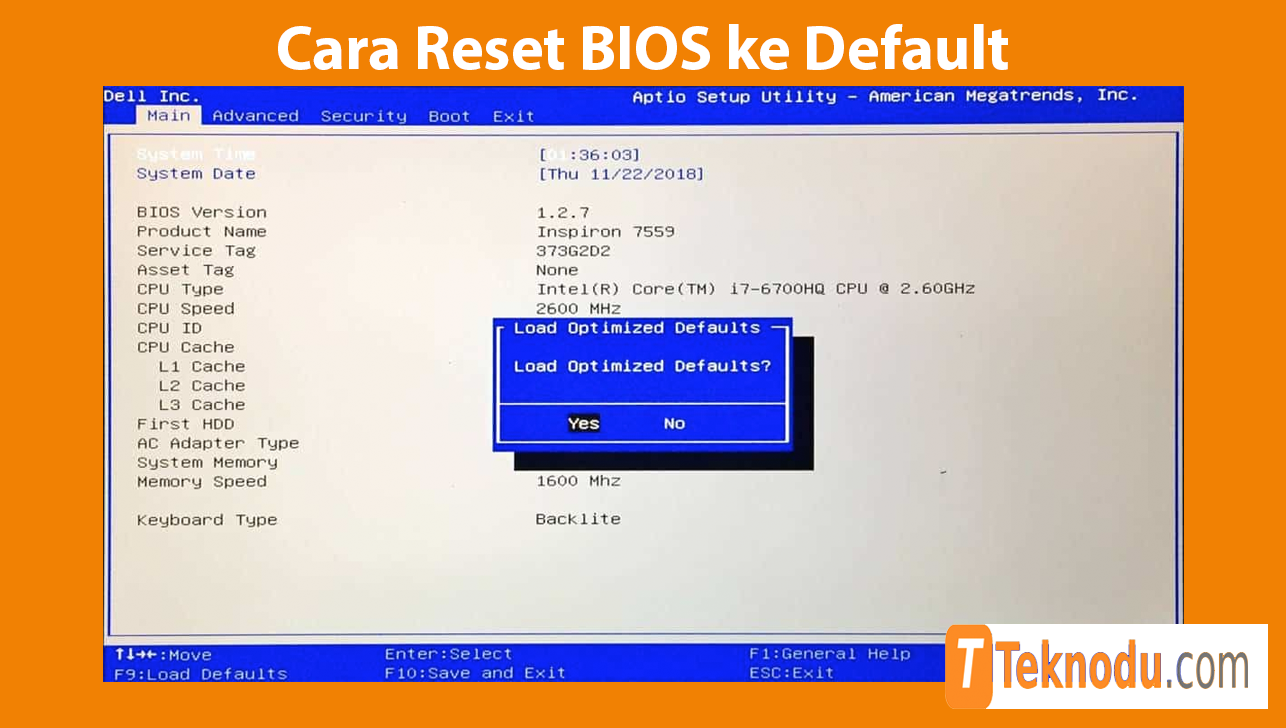BIOS adalah salah satu komponen penting dalam sistem komputer yang mengatur komunikasi antara perangkat keras dan sistem operasi. Terkadang, perubahan pengaturan yang tidak tepat dapat membuat komputer menjadi tidak stabil, sulit melakukan booting, atau bahkan gagal mengenali perangkat tertentu.
Dalam situasi seperti ini, mereset BIOS ke pengaturan default bisa menjadi solusi sederhana dan efektif. Proses ini akan mengembalikan semua konfigurasi BIOS ke kondisi bawaan pabrik, sehingga masalah akibat salah setting dapat teratasi tanpa perlu instalasi ulang sistem. Artikel ini akan membahas langkah-langkah reset BIOS dengan berbagai metode yang bisa kalian pilih sesuai kebutuhan.
Metode Reset BIOS ke Default
1. Reset BIOS Melalui Menu BIOS
Cara paling umum adalah langsung masuk ke menu BIOS. Tekan tombol khusus saat komputer dinyalakan, biasanya Delete, F2, F10, atau Esc tergantung merek motherboard. Setelah masuk, cari opsi “Load Setup Defaults” atau “Restore Defaults” lalu simpan perubahan dengan menekan F10.
2. Gunakan Tombol Khusus di BIOS Modern
Beberapa BIOS modern memiliki tombol cepat seperti “F9” untuk langsung mengembalikan pengaturan default. Cek keterangan di layar saat berada di menu BIOS untuk mengetahui tombol pintas yang tersedia.
3. Reset Melalui Jumper Motherboard
Jika tidak bisa masuk ke BIOS, kalian bisa menggunakan jumper khusus pada motherboard. Caranya adalah dengan memindahkan posisi jumper “CLR_CMOS” atau “RESET” sesuai instruksi manual motherboard. Setelah beberapa detik, kembalikan ke posisi semula dan nyalakan komputer.
4. Cabut Baterai CMOS
Metode ini cukup efektif jika BIOS benar-benar bermasalah. Matikan komputer, cabut kabel listrik, lalu lepaskan baterai CMOS berbentuk koin kecil di motherboard. Tunggu sekitar 5-10 menit sebelum memasangnya kembali. Setelah itu, BIOS akan kembali ke pengaturan awal.
5. Reset BIOS Menggunakan Utility Software
Beberapa produsen motherboard menyediakan software khusus yang bisa digunakan untuk mengatur atau mereset BIOS langsung dari Windows. Pastikan kalian mengunduh software resmi dari situs produsen agar aman digunakan.
6. Reset BIOS Lewat Menu Advanced Startup Windows
Jika menggunakan Windows 10 atau Windows 11, kalian bisa masuk ke menu Advanced Startup. Dari sana, pilih Troubleshoot > Advanced Options > UEFI Firmware Settings, lalu restart. Kalian bisa langsung melakukan reset BIOS dari menu tersebut.
Hal yang Perlu Diperhatikan Saat Reset BIOS
1. Catat Pengaturan Penting Sebelum Reset
Jika sebelumnya kalian melakukan pengaturan khusus seperti prioritas boot atau overclocking, sebaiknya catat terlebih dahulu agar mudah diatur kembali setelah reset.
2. Pastikan Sumber Daya Stabil
Saat melakukan reset BIOS melalui menu, pastikan komputer tidak mati mendadak. Gangguan daya bisa menyebabkan pengaturan BIOS tidak tersimpan dengan benar.
3. Gunakan Manual Motherboard
Setiap motherboard bisa memiliki cara reset yang berbeda. Membaca panduan resmi akan membantu menghindari kesalahan saat mengakses jumper atau melepas baterai CMOS.
4. Jangan Panik Jika Komputer Boot Lebih Lama
Setelah reset, komputer biasanya membutuhkan waktu lebih lama saat pertama kali menyala karena BIOS menginisialisasi ulang perangkat keras. Ini normal dan tidak perlu dikhawatirkan.
5. Atur Ulang Setting Sesuai Kebutuhan
Setelah reset, BIOS akan kembali ke konfigurasi standar. Jika kalian membutuhkan pengaturan khusus, misalnya untuk boot dari SSD atau menggunakan mode AHCI, silakan sesuaikan ulang.
Kapan Sebaiknya Reset BIOS Dilakukan?
1. Saat Komputer Gagal Booting
Jika komputer tidak bisa masuk ke sistem operasi dan hanya berhenti di layar awal, reset BIOS bisa membantu mengembalikan fungsi normal.
2. Setelah Overclock Gagal
Pengaturan overclock yang tidak stabil sering menyebabkan komputer crash. Reset BIOS adalah cara tercepat untuk mengembalikan kondisi normal.
3. Perangkat Tidak Terdeteksi
Jika ada perangkat keras baru seperti RAM atau hard disk yang tidak terbaca, reset BIOS bisa membantu BIOS mengenali ulang perangkat tersebut.
4. Error Setelah Update BIOS
Dalam beberapa kasus, update BIOS bisa membuat pengaturan lama tidak kompatibel. Mereset ke default dapat memperbaiki masalah ini.
Reset BIOS adalah langkah sederhana yang seringkali menjadi solusi untuk berbagai masalah komputer. Dengan memahami metode dan hal-hal yang perlu diperhatikan, kalian bisa melakukannya sendiri tanpa harus selalu membawa komputer ke teknisi.
Pastikan memilih metode reset yang paling sesuai dengan kondisi perangkat Anda. Jika masih mengalami kendala setelah reset, ada kemungkinan masalah bukan berasal dari BIOS, melainkan dari perangkat keras atau sistem operasi. Dalam kondisi tersebut, sebaiknya konsultasikan dengan teknisi profesional untuk mendapatkan solusi yang tepat.